欢迎使用Small PDF转换成WORD转换器,这里为您提供SmallPDF转换器最新资讯以及SmallPDF转换器 相关基础教程、使用技巧、软件相关知识、软件激活、升级及常见问题等帮助。
发布时间:2023-01-07 09:48:24
如何将图片转成PDF?不管您是出门游玩还是办公学习,在日常都会经常使用到图片,它给我们带来了极大的便利,尤其是在工作效率提升的方面。但是,在某些特殊时刻,一旦图片的数量多了起来,如何将其更好地存放也就成为了一个关键问题。而想要不紊乱、超便捷的传输或者后期使用,最好的方法便是将图片转换成PDF了。那么,如何将图片转成PDF呢?请不要担心,下面小编就来分享三个一定要学会的方法,一起来看下吧。

一、手机自带免费功能
目前很多手机品牌为了更好地让用户选择,都会研发一些免费的功能来满足一些特殊功能,例如华为手机自带的“智慧视觉”功能,对于这部分群体来讲,可以免费地将图片转PDF来执行。首先,在使用该功能之前,需要先行统一“智慧视觉用户协议”,并点击对应的图标将其打开。然后,滑动下方的功能栏找到“文档扫描”功能,然后对准文档拍照。拍完后,选择“导出为pdf”或者“保存”即可。
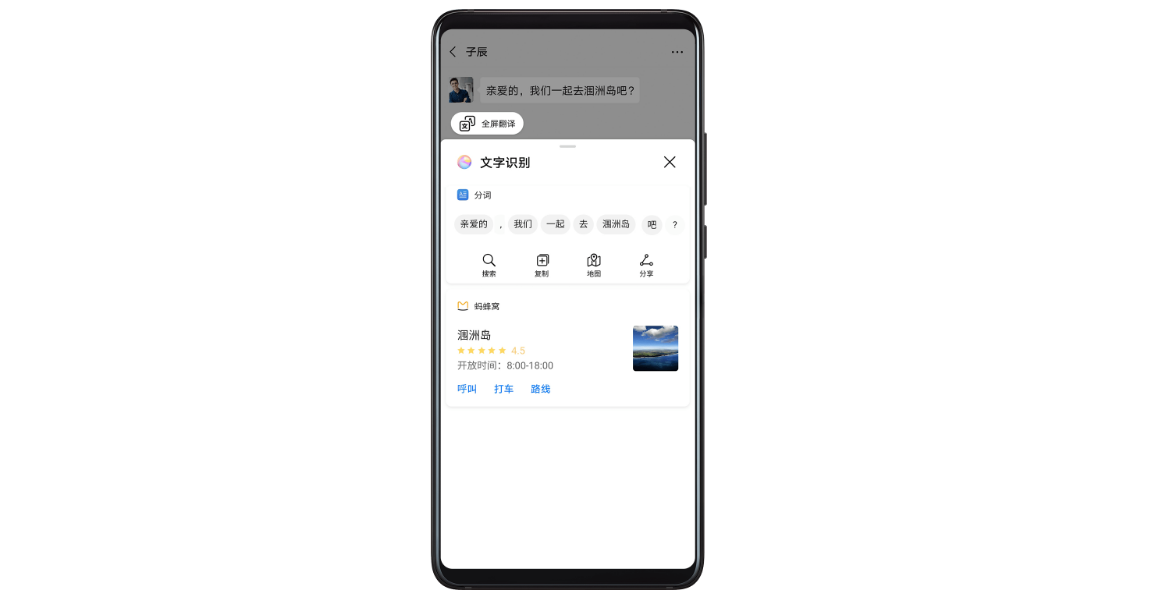
二、专业软件转换文件
如果您是其它品牌的手机用户,并且想要比较完美地将图片转换成PDF,那么网络上最好的办法便是借助专业的PDF转换器来试试看。因为市面上类似的工具很多,建议您直接选择“SmallPDFer”这款,它是一款功能丰富的PDF转换器,不仅仅可以解决普通的PDF格式转换问题,像PDF合并、PDF压缩、PDF拆分等操作,也可以轻松搞定!
操作方法:
直接运行电脑上已经安装好的SmallPDFer软件,选择“图片转PDF”的功能选项。然后,将需要转换的图片拖进虚线框内,如果您是多张图片需要批量转换,那么这里可以一次性拖拽多张图片哦!也可以将所有需要转换的图片放在一个文件夹内,然后添加该文件夹到软件中,这样就可以实现批量上传啦!导入图片后,点击【转换为】右侧的小方框,下拉找到PDF格式,设置【输出目录】。确认没有其它需求的前提下,点击软件右下看的“开始转换”即可。
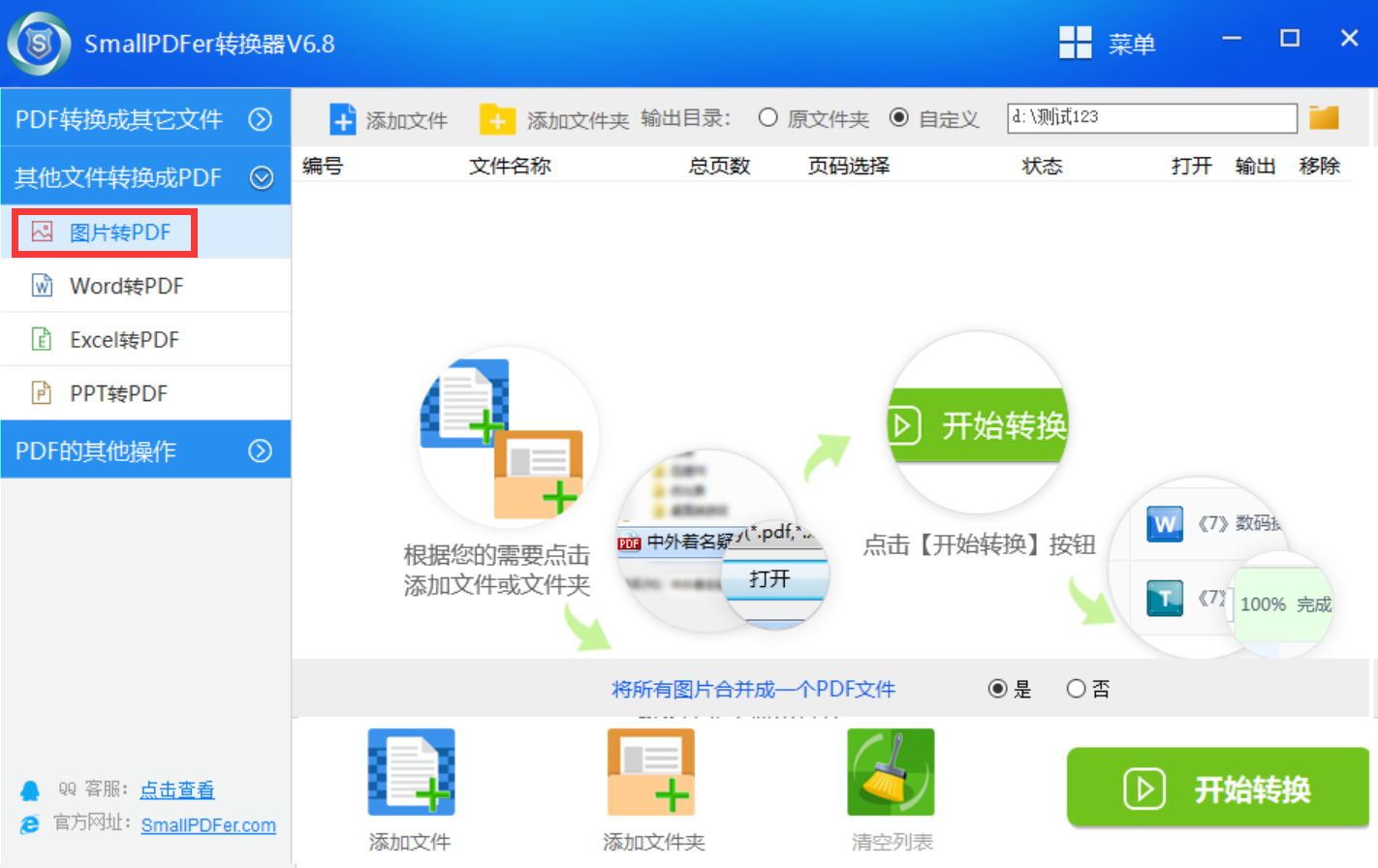
三、其它工具简单操作
除了上面分享的两个方法以外,我们还可以试试看其它工具的简单操作,将图片转换成PDF文件。例如:当前网盘工具也有自带的PDF转换功能,并打开转换的效果蛮好的。首先,可以直接在网盘工具中登录自己的账号。然后直接在工具箱里面选择“图片转PDF”的功能选项,最后将需要转换的图片添加到软件中,并直接点击“开始转换”按钮即可。
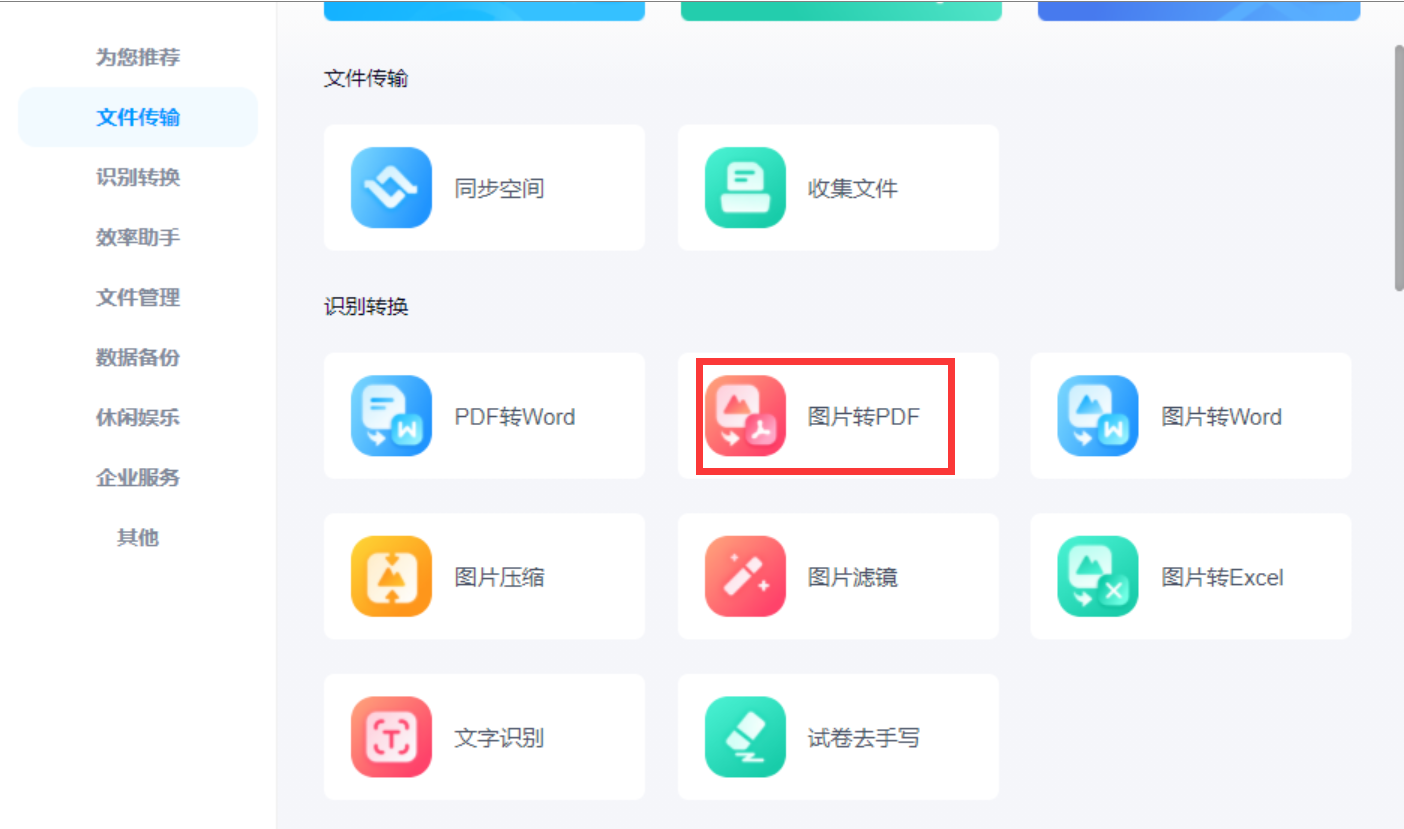
以上就是小编为大家分享的三种可以将图片转换成PDF的方法了,如果您还在为类似的问题感到烦恼,不妨根据当前的实际情况,选择其中一个适合自己的手动试试看。最后,关于其它文档转PDF的话,这三个方法也同样适用。当然了,当前您可能掌握了一些更好的方法,如果愿意的话可以与我们一起分享交流一下哦。温馨提示:如果您在使用SmallPDFer这款软件的时候遇到问题,请及时与我们联系,祝您图片转PDF操作成功。